Como tirar print da tela no Windows
Tirar print windows pode ser simples se você seguir nossas dicas práticas e eficientes. Descubra como agora!
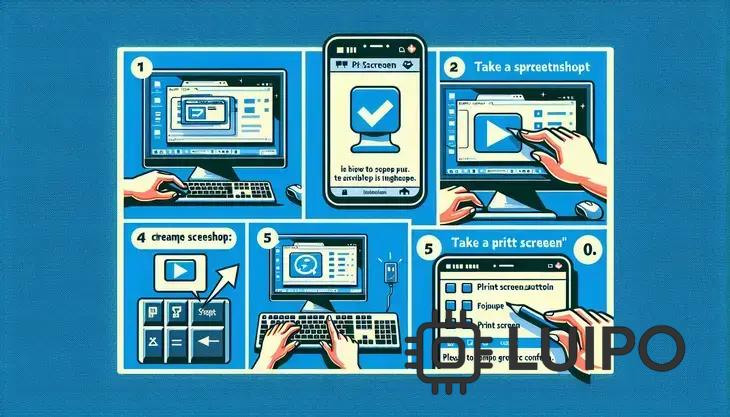
Tirar print no Windows pode ser feito facilmente usando teclas de atalho como Print Screen, Alt + Print Screen ou Windows + Shift + S, enquanto dispositivos móveis oferecem métodos simples como pressionar Power + Volume Down ou Side + Volume Up no iPhone.
Tirar print windows é uma habilidade útil que todos deveriam dominar, seja para documentos, apresentações ou até um momento divertido. Você já precisou compartilhar algo da tela do seu computador e não sabia como fazer? Vamos descomplicar isso juntos!
Entendendo a funcionalidade de print no Windows
Entender a funcionalidade de print no Windows é essencial para aproveitar ao máximo os recursos do seu computador. O sistema operacional Windows oferece diversas maneiras de capturar a tela, tornando essa tarefa simples e acessível.
Uma das funções mais conhecidas é a tecla Print Screen (ou PrtScn) que, ao ser pressionada, copia a imagem da tela inteira para a área de transferência. Para colar a imagem, basta abrir um editor de imagens ou um documento e usar o atalho Ctrl + V.
Outra opção é o uso da tecla Alt + Print Screen, que captura apenas a janela ativa. Isso é útil quando você deseja mostrar informações específicas sem incluir a área de trabalho.
Além disso, o Windows conta com a ferramenta de Recorte, que permite realizar capturas personalizadas, podendo selecionar uma área específica da tela. Para acessá-la, basta procurar por ‘Recorte’ no menu iniciar e escolher entre as opções de recorte retangular, de forma livre ou de janela.
Compreender essas funcionalidades garante que você possa capturar e compartilhar informações rapidamente, aumentando sua produtividade e eficiência.
Atalhos de teclado para tirar print no Windows
Os atalhos de teclado são uma maneira rápida e eficiente de tirar prints no Windows, economizando tempo e esforço. Conhecer esses atalhos pode facilitar sua rotina.
Um dos atalhos mais comuns é o Print Screen (PrtScn), que captura toda a tela. Ao pressioná-lo, a imagem é copiada para a área de transferência. Para colá-la, use Ctrl + V em um editor de imagens ou documento.
Se você deseja capturar apenas a janela ativa, o atalho é Alt + PrtScn. Esse comando copia apenas a janela que está em uso, eliminando o resto da tela.
Outra opção é usar Windows + Shift + S, que ativa a ferramenta de recorte. Com esse atalho, você pode selecionar a área da tela que deseja capturar, podendo ser uma parte específica.
Além disso, é possível usar Windows + PrtScn, que captura a tela inteira e salva automaticamente a imagem em uma pasta chamada “Capturas de tela” dentro da pasta “Imagens”.
Explorar esses atalhos não só torna o processo de captura mais ágil, mas também traz mais flexibilidade na hora de compartilhar informações visualmente.
Usando a ferramenta de recorte do Windows
A ferramenta de recorte do Windows é um recurso poderoso que permite capturar partes específicas da tela de maneira simples e rápida. Essa ferramenta é especialmente útil quando você não deseja capturar a tela inteira.
Para acessar a ferramenta, você pode procurar por “Recorte” no menu iniciar ou usar o atalho Windows + Shift + S. Ao fazer isso, a tela ficará meio esmaecida e você poderá selecionar a área que deseja recortar usando o mouse.
Após selecionar a área, a captura será copiada para a área de transferência, permitindo que você cole em um editor de imagens ou documento usando Ctrl + V. Além disso, um pequeno menu aparecerá na parte superior da tela com opções para anotar, salvar ou compartilhar o recorte.
A ferramenta também oferece diferentes modos de recorte: recorte retangular, recorte de forma livre, recorte de janela e recorte de tela cheia. Isso proporciona flexibilidade e controle sobre exatamente o que você deseja capturar.
Uma vez que o recorte está no editor, você pode realizar edições adicionais, como adicionar textos ou setas, tornando a informação mais clara e ilustrativa. Aproveitar todas essas funcionalidades pode melhorar a forma como você apresenta informações e se comunica visualmente.
Capturando screenshots de uma janela específica
Capturar screenshots de uma janela específica no Windows é uma tarefa fácil e pode ser feita rapidamente com atalhos de teclado. Isso é útil quando você deseja compartilhar informações de uma única aplicação sem mostrar a área de trabalho ou outras aplicações abertas.
Para capturar a janela ativa, simplesmente pressione as teclas Alt + PrtScn. Isso irá copiar a imagem da janela que está em destaque na área de trabalho.
Depois, você pode colar essa captura em um editor de imagens ou documento usando Ctrl + V. A imagem pode ser editada, e você pode adicionar comentários ou destaques antes de salvar.
Outra opção é utilizar a ferramenta de Recorte, que permite selecionar a janela desejada. Ao abrir a ferramenta, escolha o modo de recorte e clique na janela que você quer capturar. Isso fornece um maior controle sobre o que está sendo capturado, permitindo um recorte mais preciso.
Capturar uma janela específica é uma ótima maneira de compartilhar informações de forma clara e focada. Isso facilita a comunicação, especialmente em ambientes de trabalho ou durante reuniões online.
Como tirar print utilizando software de terceiros
Utilizar software de terceiros para tirar prints é uma alternativa interessante, especialmente quando você busca funcionalidades adicionais que as ferramentas padrão do Windows não oferecem. Esses programas podem incluir opções de edição e compartilhamento direto, tornando o processo mais eficiente.
Um dos programas populares é o Greenshot, que é gratuito e fácil de usar. Ele permite capturar a tela inteira, uma janela específica ou uma área selecionada. Após a captura, você pode editar a imagem imediatamente, adicionar anotações e símbolos, ou salvá-la em diferentes formatos.
Outro software bastante utilizado é o Snagit. Embora seja pago, ele oferece uma variedade de ferramentas de edição avançadas e a capacidade de criar vídeos curtos de suas capturas de tela. O Snagit também permite organizar suas capturas, facilitando o acesso futuro.
Além disso, o Lightshot é uma opção leve e rápida que permite tirar prints e compartilhá-los facilmente nas redes sociais ou em serviços de armazenamento online, como o Dropbox.
Esses softwares oferecem flexibilidade e podem integrar-se ao seu fluxo de trabalho, especialmente para quem precisa capturar e editar imagens de forma frequente. Escolher o software certo depende das suas necessidades específicas e de quão frequentemente você utiliza essa funcionalidade.
Salvando e organizando suas imagens
Salvar e organizar suas imagens é essencial para manter a produtividade e facilitar o acesso rápido ao que você precisa. Após capturar screenshots, é importante saber como gerenciá-las de forma eficiente.
Uma prática recomendada é salvar suas imagens em pastas específicas. Por exemplo, crie uma pasta chamada “Capturas de Tela” onde você poderá armazenar todos os seus prints. Você pode dividir ainda mais essa pasta em subpastas, como “Projetos”, “Trabalho” ou “Pessoal”, para facilitar a busca.
Ao salvar seus prints, utilize nomes descritivos. Em vez de usar nomes genéricos como “Imagem1.png”, prefira algo mais específico, como “RelatórioFinanceiro_Janeiro.png”. Isso ajuda a identificar rapidamente o conteúdo da imagem sem precisar abri-la.
Se você utiliza um software de edição de imagens, muitos deles oferecem a opção de organizar seus arquivos de acordo com tags ou categorias. Explore essas funcionalidades para uma organização ainda mais avançada.
Além disso, considere fazer backups regulares de suas imagens em serviços de armazenamento na nuvem, como Google Drive ou Dropbox. Isso garante que suas imagens estejam seguras e acessíveis de qualquer lugar.
Editando prints: dicas e truques
Editar seus prints pode transformar uma simples captura em uma ferramenta de comunicação poderosa. Algumas dicas e truques podem ajudá-lo a aprimorar suas imagens e torná-las mais informativas.
Uma das edições mais comuns é adicionar anotações. Usando softwares de edição de imagens, você pode incluir setas, textos explicativos ou destaques que guiem o olhar do espectador para pontos importantes. Ferramentas como Paint, GIMP ou Photoshop oferecem essas funcionalidades.
Outra dica é ajustar o brilho e o contraste da imagem. Às vezes, uma imagem pode parecer escura ou desfocada. Melhorar esses aspectos pode tornar a informação mais clara e fácil de entender. A maioria dos editores possui opções simples para realizar esses ajustes.
Você também pode usar filtros para dar um toque diferente às suas imagens. Os filtros podem ajudar a destacar certas partes da captura ou até implementar um estilo específico que combine com outros conteúdos que você cria.
Por fim, não se esqueça de redimensionar as imagens se necessário. Ajustar a altura e a largura de acordo com a plataforma onde você irá compartilhar pode otimizar o visual e a velocidade de carregamento, melhorando a experiência dos usuários.
Resolvendo problemas comuns ao tirar print
Ao tirar prints, você pode encontrar alguns problemas comuns. Saber como resolvê-los pode facilitar bastante o seu trabalho e melhorar a qualidade das capturas.
Um problema frequente é quando a tecla Print Screen não parece funcionar. Isso pode ocorrer se o teclado estiver com problemas. Uma solução simples é verificar se a tecla está funcionando em outros aplicativos ou, se necessário, tentar conectar um teclado diferente.
Outro erro comum é ter dificuldades em colar a captura na aplicação desejada. Se você pressionou Print Screen e não consegue colar com Ctrl + V, a imagem pode não ter sido copiada corretamente. Tente pressionar Alt + Print Screen para capturar apenas a janela ativa ou utilize a ferramenta de recorte.
Além disso, os prints podem sair muito escuros ou pouco claros. Nesse caso, utilize editores de imagens para ajustar o brilho e o contraste, melhorando a visibilidade da captura. Muitas vezes, pequenos ajustes podem fazer uma grande diferença na clareza da imagem.
Por fim, a captura do conteúdo pode ser interrompida por programas que bloqueiam a ação. Verifique se há aplicativos em segundo plano que podem interferir na função de print, como softwares de segurança ou outros programas de captura de tela. Encerrar esses aplicativos pode resolver o problema.
Alternativas para capturas de tela em dispositivos móveis
Capturar telas em dispositivos móveis é uma habilidade essencial, especialmente no mundo atual, onde compartilhamos informações com frequência. Existem várias alternativas para tirar prints em smartphones e tablets.
No Android, uma forma comum de capturar a tela é pressionar simultaneamente os botões Power e Volume Down. Isso normalmente salva a captura na galeria de fotos. Alguns dispositivos também oferecem gestos, como deslizar a palma da mão pela tela.
Para usuários de iPhone, o processo é igualmente simples. Para modelos com Face ID, pressione o botão Side e o Volume Up ao mesmo tempo. Nos modelos mais antigos, utilize o botão Home junto com o Side. A captura é salva automaticamente no aplicativo Fotos.
Além disso, existem aplicativos de terceiros disponíveis nas lojas de aplicativos que oferecem funcionalidades avançadas, como edição imediata e opção de gravação de tela. Aplicativos como Screenshot Easy, AZ Screen Recorder e Snagit são boas opções para quem busca mais recursos.
Esses métodos tornam fácil capturar e compartilhar informações valiosas diretamente de dispositivos móveis, facilitando a comunicação em diversas situações.
Resumindo sobre a captura de tela
Capturar telas é uma habilidade essencial para todos, seja para trabalhar, estudar ou compartilhar informações. Com recursos variados disponíveis no Windows e em dispositivos móveis, tirar prints tornou-se uma tarefa rápida e fácil.
Desde as teclas de atalho no Windows até os métodos em smartphones, existem várias maneiras de realizar essa função. Além disso, o uso de softwares de terceiros e ferramentas de edição pode melhorar ainda mais suas capturas, tornando-as mais informativas e atraentes.
Com dicas para resolver problemas comuns e organizar suas imagens, você pode maximizar sua eficiência e compartilhar conteúdos de forma clara. Portanto, use essas técnicas e explore todas as possibilidades que as capturas de tela oferecem!





